Synology(시놀로지)에서 오픈소스로 공개한 자료(새창)를 사용해 제작된 Xpenology(헤놀로지)는 Synology NAS(시놀로지 나스)에서 사용하는 DSM 운영체제를 가정 또는 회사에서 사용하지 않는 PC에서 사용할 수 있도록 해줍니다. 이 포스트는 Xpenology(헤놀로지)를 설치하기 위한 방법을 소개하고 있습니다.
Xpenology 설치 준비물
• 가정 또는 회사에서 사용하지 않는 PC 또는 Xpenology(헤놀로지) 구성을 위해 새로 구매한 PC • 부팅이 가능한 64MB 이상의 USB 메모리 또는 CD/DVD • USB 메모리에 부트 이미지를 적용하기 위한 Win32 Disk Imager (첨부 참조) • Xpenology(헤놀로지)를 부팅하고 설치하기 위한 부트 이미지&DSM
가정 또는 회사에서 사용하지 않는 PC에 Xpenology(헤놀로지)를 설치하기 위해서는 상단에 첨부한 회색 박스와 같은 준비물이 필요합니다. 특히, 부팅이 가능한 USB 메모리는 Xpenology(헤놀로지)의 부팅을 위해 필요하므로 가능한 잘 사용하지 않는 USB 메모리를 적용하는 것이 좋습니다.
Xpenology 부트 이미지 및 DSM 다운로드
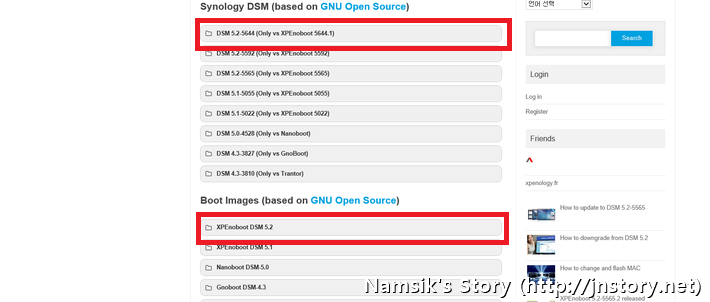
Xpenology(헤놀로지)의 부트이미지(*.IMG, *.ISO, *.VMDK)와 DSM(*.PAT)은 헤놀로지 홈페이지(새창)의 다운로드 메뉴를 통해 무료로 내려받아 사용할 수 있습니다. 참고로, x86 전용 프로세서는 DSM 5.0을 지원하지 않음므로 DSM 4.3-3827 (Only vs Nanoboot)이하의 DSM만 사용 가능합니다.
Xpenology 부트 이미지를 USB 메모리에 저장하기
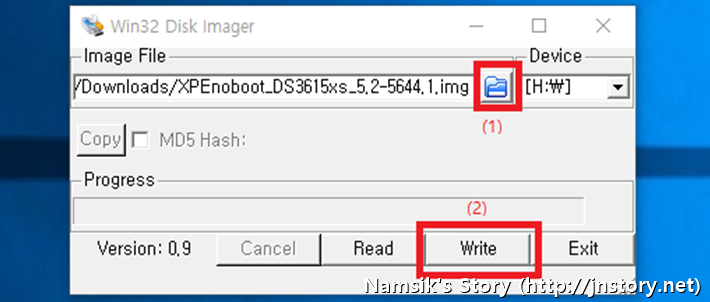
헤놀로지 홈페이지에서 내려받은 부트 이미지(Boot Images)는 Win32 Disk Imager를 이용해 USB 메모리에 저장할 수 있습니다. 상단에 첨부한 스크린 캡처와 같이 Win32 Disk Imager를 실행한 후 [찾아보기 아이콘](1)을 눌러 내려받은 IMG 파일을 선택하고 [Write](2)를 눌러 주면 부팅 이미지(Boot Images)가 USB 메모리에 저장됩니다. 참고로, USB 메모리에 저장된 모든 파일이 삭제되므로 모든 자료를 PC에 백업한 후 진행하는 것을 권장합니다.
부트 이미지가 저장된 USB 메모리로 Xpenology 부팅하기
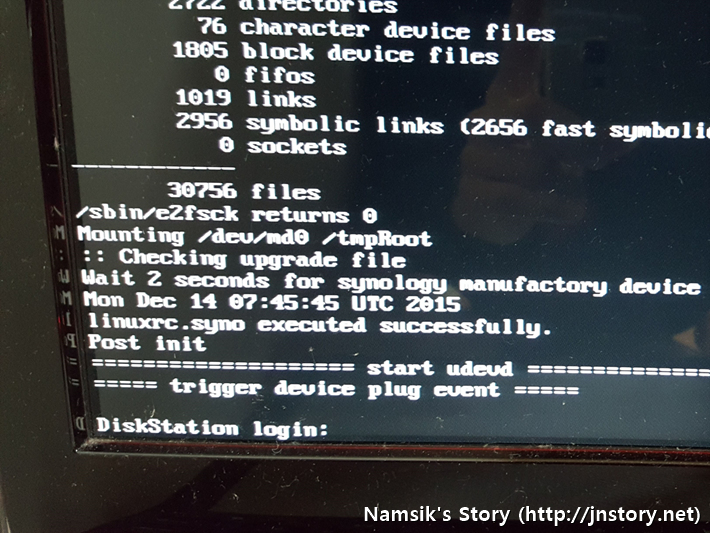
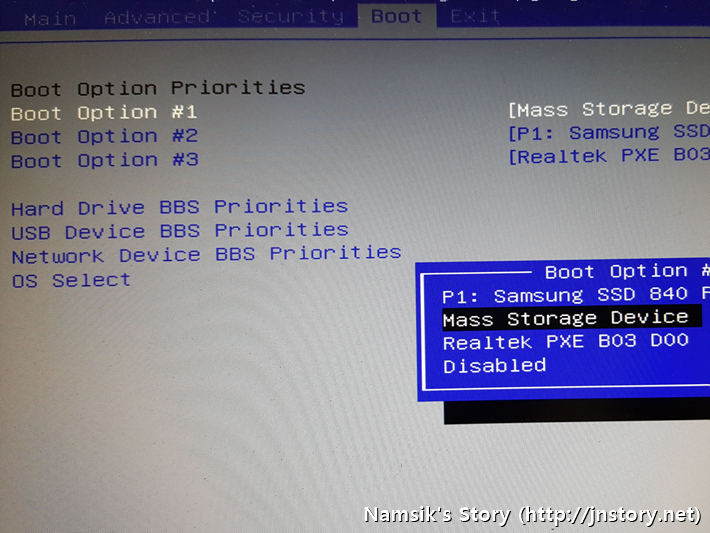
Xpenology(헤놀로지)의 부트 이미지가 저장된 USB 메모리를 PC에 연결한 후 우측에 첨부한 사진과 같이 메인보드 바이오스에서 이동식 디스크의 부팅 순서를 1순위로 변경한 후 저장과 함께 재시작을 선택하면 좌측에 첨부한 사진과 같은 화면이 모니터에 출력되는 것을 확인할 수 있습니다. 앞서 이야기했듯이 부트 이미지가 저장된 USB 메모리는 항상 PC에 연결되어 있어야 합니다.
Xpenology 찾고 DSM 설치하기
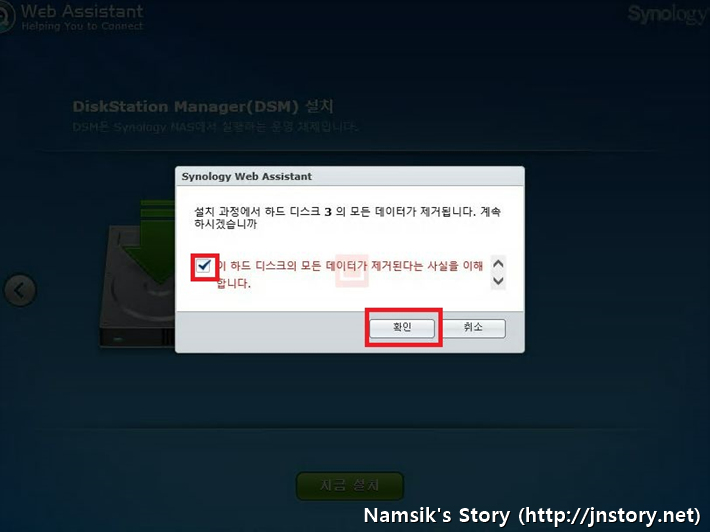
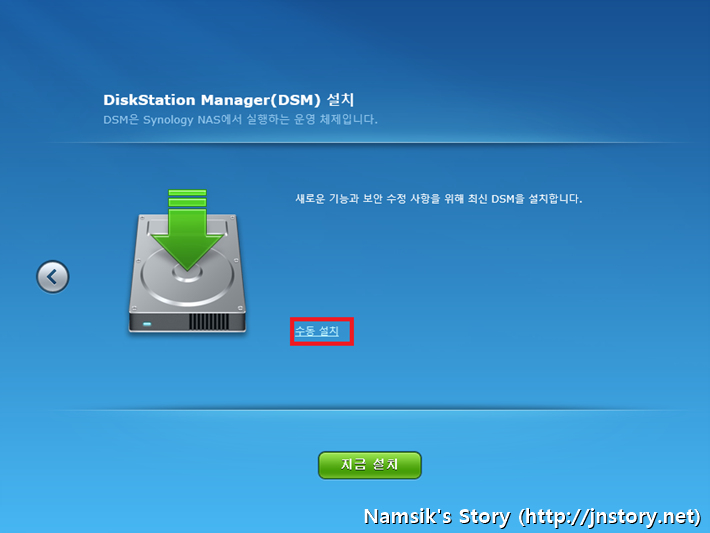
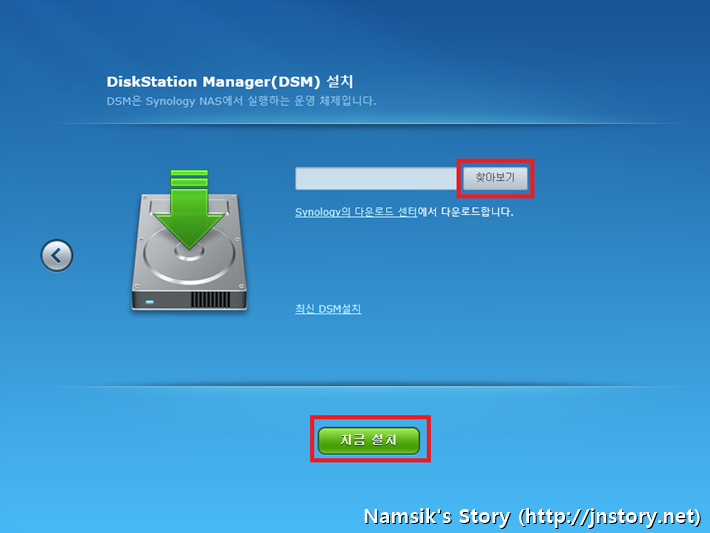
http://find.synology.com/
Synology(시놀로지)가 제공하는 Synology Web Assistant를 이용하면 누구나 쉽고 간편하게 내 Xpenology(헤놀로지)를 찾고 DSM을 설치할 수 있습니다. Synology Web Assistant가 내 Xpenology(헤놀로지)를 찾았다면 DSM 설치 과정에서 [수동 설치]를 선택한 후 [찾아보기]를 눌러 Xpenology(헤놀로지) 홈페이지에서 내려받은 DSM을 선택한 후 [설치하기]를 눌러주면 최대 10분 후 설정 단계로 자동으로 이동됩니다.
Xpenology 설치 후 설정 단계
#1. 관리자 계정 생성
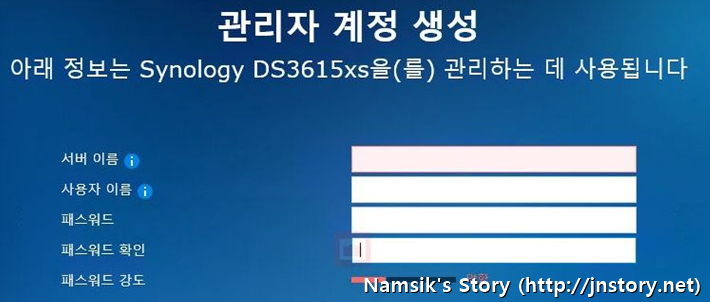
DSM을 관리하기 위해 사용할 관리자 계정 생성 과정은 내 네트워크 환경 등에서 보여줄 서버 이름과 DSM등의 기능을 사용하기 위한 아이디와 비밀번호를 지정하는 과정입니다. 참고로, DSM을 모두 설치한 후 제어판 → 사용자 메뉴를 통해 관리자/사용자 계정을 추가할 수 있으며 이 과정에서는 관리자 권한 1개만 추가합니다.
#2. DSM 업데이트 설정
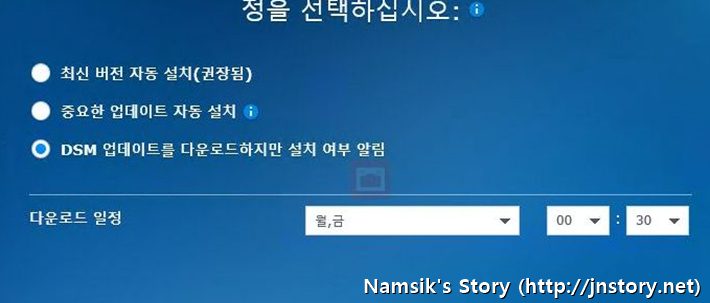
Xpenology(헤놀로지)에서는 Synology(시놀로지)에서 제공하는 업데이트는 호환성 문제로 인해 치명적인 문제를 일으킬 수 있으므로, DSM 업데이트 설정 과정에서는 ‘DSM 업데이트를 다운로드하지만 설치 여부 알림’을 선택한 후 [다음 단계]로 버튼을 누릅니다. 참고로, 업데이트는 번거롭더라도 Xpenology(헤놀로지) 홈페이지에서 제공하는 *.PET 파일을 사용하는 것을 권장합니다. (참고로, 일부 업데이트는 부트 이미지도 함께 변경되어야 합니다)
#3. QuickConnect 설정
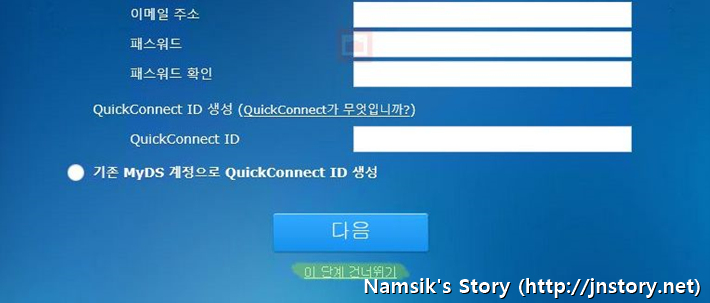
Xpenology(헤놀로지)는 Synology(시놀로지)의 정품 NAS 장치를 구매한 것이 아니기 때문에 QuickConnect 기능을 사용할 수 없습니다. 다음 버튼 아래에 있는 [이 단계 건너뛰기]를 눌러 QuickConnect 설정 과정을 무시하고 넘어갑니다. 참고로, CloudStation은 QuickConnect를 사용하지 않아도 이곳(새창)에서 제공하는 내용을 참고하여 활성화할 수 있습니다.
Xpenology 설치 후 접속하기
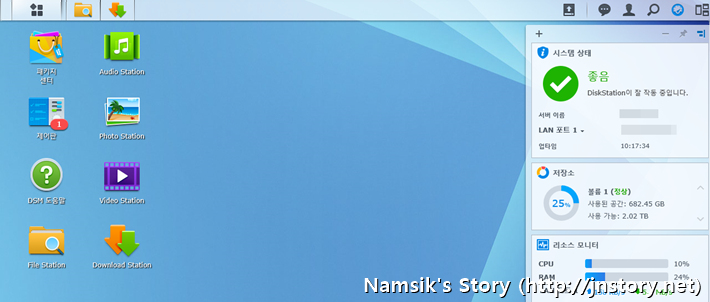
Xpenology(헤놀로지)의 설치를 완료한 후에는 자동으로 DSM 로그인 페이지(myip:5000)로 이동하며 앞서 생성한 관리자 계정을 입력하여 사용할 수 있습니다. 정상적으로 DSM에 접속되는 것을 확인하였다면 귀하의 PC에 Xpenology(헤놀로지)가 정상적으로 구성되었다는 것입니다.
